Giải Tin học 8 trang 73 Chân trời sáng tạo
Với lời giải Giải Tin học 8 trang 73 trong Bài 10B: Xoay, cắt, thêm chữ vào ảnh Tin học 8 Chân trời sáng tạo hay nhất, ngắn gọn sẽ giúp học sinh lớp 8 dễ dàng trả lời các câu hỏi & làm bài tập Tin 8 trang 73.
Giải Tin học 8 trang 73 Chân trời sáng tạo
Khám phá 1 trang 73 Tin học 8: Hãy nêu các bước thêm văn bản vào ảnh.
Trả lời:
Các bước thêm văn bản vào ảnh:
Bước 1: Chọn công cụ Text T.
Bước 2: Nháy chuột vào vị trí muốn văn bản xuất hiện rồi gõ, định dạng văn bản.
Bước 3: Chọn Finish để hoàn tất.
Khám phá 2 trang 73 Tin học 8: Trước khi nháy chuột vào nút Finsh
A. Thay đổi phông chữ.
B. Thay đổi cỡ chữ.
C. Căn lề văn bản.
D. Thay đổi kiểu chữ.
E. Thay đổi màu chữ.
G. Di chuyển văn bản.
Trả lời:
Tất cả các đáp án trên.
Luyện tập 1 trang 73 Tin học 8: Hãy nêu việc cần thực hiện để từ bức ảnh ở Hình 1 có được bức ảnh kết quả ở Hình 2.
Trả lời:
HS tự thực hiện theo hướng dẫn sau:
Bước 1: Mở tệp ảnh Bờ biển.png.
Bước 2: Chọn công cụ Move Selected Pixels.
Bước 3: Nháy chuột vào bức ảnh để chọn bức ảnh.
Bước 4: Chọn tâm quay (bức ảnh sẽ xoay quanh điểm này). Mặc định tâm quay ở vị trí chính giữa bức ảnh. Ta kéo thả nút tâm ngắm để thay đổi vị trí tâm quay.
Bước 5: Di chuyển con trỏ chuột ra ngoài vùng được chọn, khi con trỏ chuột có dạng bàn tay, thực hiện kéo thả chuột để xoay vùng ảnh được chọn theo chiều (hoặc ngược) kim đồng hồ sao cho đường chân trời nằm trùng phương nằm ngang.
Bước 6: Gõ tổ hợp phím Crtl+D ta được bức ảnh kết quả.
Luyện tập 2 trang 73 Tin học 8: Trong quá trình thêm văn bản vào ảnh, ta có thể định dạng, di chuyển văn bản khi nào?
Trả lời:
Trong quá trình thêm văn bản vào ảnh, ta có thể định dạng, di chuyển văn bản trước khi nháy chuột vào nút Finish để hoàn tất.
Thực hành 1 trang 73 Tin học 8: Thực hiện xoay, cắt ảnh để từ bức ảnh ở Hình 1 có ảnh kết quả như ở Hình 2.
Trả lời:
HS tự thực hiện theo hướng dẫn sau:
Bước 1: Mở tệp ảnh Bờ biển.png.
Bước 2: Chọn công cụ Move Selected Pixels.
Bước 3: Nháy chuột vào bức ảnh để chọn bức ảnh.
Bước 4: Chọn tâm quay (bức ảnh sẽ xoay quanh điểm này). Mặc định tâm quay ở vị trí chính giữa bức ảnh. Ta kéo thả nút tâm ngắm để thay đổi vị trí tâm quay.
Bước 5: Di chuyển con trỏ chuột ra ngoài vùng được chọn, khi con trỏ chuột có dạng bàn tay, thực hiện kéo thả chuột để xoay vùng ảnh được chọn theo chiều (hoặc ngược) kim đồng hồ sao cho đường chân trời nằm trùng phương nằm ngang.
Bước 6: Gõ tổ hợp phím Crtl+D ta được bức ảnh kết quả.
Thực hành 2 trang 73 Tin học 8: Thực hiện cắt ảnh tự do, cắt ảnh theo tỉ lệ 9:6 và cắt ảnh có kích thước 24 cmx14 cm theo hướng dẫn ở mục 2 phần Khám phá. Lưu lại các ảnh kết quả sau vào các tệp tương ứng là Bờ biển Tự do.png, Bờ biển 9-6.png, Bờ biển 24-14.png.
Trả lời:
Mở ảnh, thực hiện cắt ảnh theo các bước:
Chọn Reactange Select chọn fixed size, chọn thẻ view, chọn rulers để hiển thị thước đo, chọn đơn vị thước đo là cm, nhấn số đo cần cắt là 24cmx14cm, nháy chuột để xác định góc trên bên trái của vùng cần lấy, chọn crop to selection.
Thực hành 3 trang 73 Tin học 8: Thực hiện thêm văn bản vào ảnh theo hướng dẫn ở mục 4 phần Khám phá. Lưu kết quả với tên Bờ biển - Kỉ niệm.png.
Lưu ý: các tệp ảnh do giáo viên cung cấp.
Trả lời:
HS tự tiến hành thực hiện theo hướng dẫn ở phần 3 khám phá.
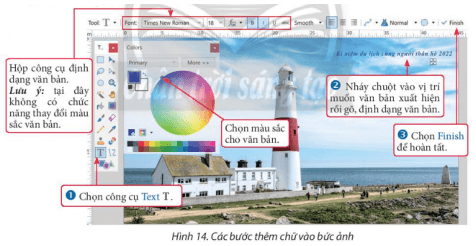
Vận dụng 1 trang 73 Tin học 8: Thực hành chỉnh sửa ảnh để từ các bức ảnh ở Hình 15, Hình 16 (giáo viên cung cấp) có được bức ảnh ở Hình 17.
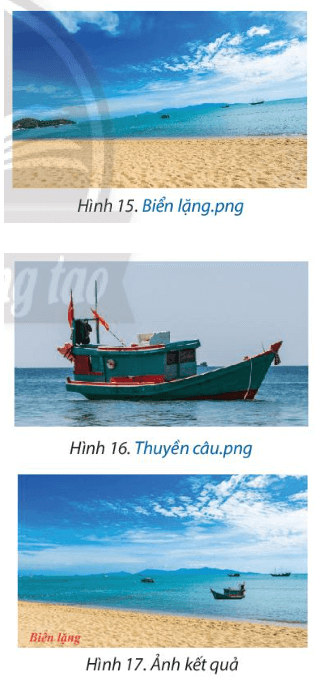
Gợi ý: Xoay bức ảnh Biển lặng; thêm chữ "Biển lặng" vào bức ảnh; xoá nền bức ảnh Thuyền câu, lưu vào tập Thuyền câu-Xoá nền.png; thêm Thuyền câu đã xoá nền vào bức ảnh Biển lặng; cắt ảnh.
Trả lời:
Xoay bức ảnh Biển lặng:
Bước 1: Mở tệp ảnh Biển lặng.
Bước 2: Chọn công cụ Move Selected Pixels.
Bước 3: Nháy chuột vào bức ảnh để chọn bức ảnh.
Bước 4: Chọn tâm quay (bức ảnh sẽ xoay quanh điểm này). Mặc định tâm quay ở vị trí chính giữa bức ảnh. Ta kéo thả nút tâm ngắm để thay đổi vị trí tâm quay.
Bước 5: Di chuyển con trỏ chuột ra ngoài vùng được chọn, khi con trỏ chuột có dạng bàn tay, thực hiện kéo thả chuột để xoay vùng ảnh được chọn theo chiều (hoặc ngược) kim đồng hồ sao cho đường chân trời phương nằm ngang.
Bước 6: Gõ tổ hợp phím Crtl+D ta được bức ảnh kết quả.
Thêm chữ "Biển lặng":
Bước 1: Chọn công cụ Text T.
Bước 2: Nháy chuột vào vị trí góc trái dưới rồi gõ, định dạng văn bản kiểu chữ in nghiêng, màu đỏ.
Bước 3: Chọn Finish để hoàn tất.
Thêm ảnh thuyền câu đã xóa nền:
Thêm hình ảnh con thuyền.
Thay đổi kích thước:
Nháy chuột vào tên lớp chứa đối tượng (lớp Thuyền) để đặt thành lớp hiện hành.
Chọn công cụ Move Selected Pixels trong Tools.
Nháy chuột vào bên trong lớp chứa đối tượng để chọn toàn bộ lớp (xuất hiện khung hình chữ nhật bao quanh lớp được chọn).
Thực hiện kéo thả nút tròn trên cạnh của khung hình chữ nhật để thay đổi kích thước đối tượng trong lớp.
Thay đổi vị trí:
Nháy chuột vào tên lớp chứa đối tượng (lớp Thuyền) để đặt thành lớp hiện hành.
Chọn công cụ Move Selected Pixels trong Tools.
Nháy chuột vào bên trong lớp chứa đối tượng để chọn toàn bộ lớp (xuất hiện khung hình chữ nhật bao quanh lớp được chọn).
Kéo thả chuột để di chuyển đối tượng đến vị trí mong muốn.
Tiến hành cắt ảnh (tùy ý, tỉ lệ, kích thước xác định).
Vận dụng 2 trang 73 Tin học 8: Tìm hiểu kích thước, tỉ lệ ảnh thông dụng trong lí lịch, hồ sơ học sinh và thực hiện cắt, lưu ảnh chân dung của em để sử dụng khi cần thiết.
Trả lời:
Tỉ lệ ảnh thông dụng trong hồ sơ lí lịch là 3x4 hoặc 4x6.
Học sinh tự tiến hành thực hiện cắt ảnh chân dụng với tỉ lệ xác định 3:4 hoặc 4:6 theo hướng dẫn: Mở ảnh, thực hiện cắt ảnh theo các bước:
Chọn Reactange Selectchọn fixed size, chọn thẻ view, chọn rulers để hiển thị thước đo, chọn đơn vị thước đo là cm, nhấn số đo cần cắt, nháy chuột để xác định góc trên bên trái của vùng cần lấy, chọn crop to selection.
Lời giải bài tập Tin học 8 Bài 10B: Xoay, cắt, thêm chữ vào ảnh hay khác:
Xem thêm lời giải bài tập Tin học 8 Chân trời sáng tạo hay, chi tiết khác:
Xem thêm các tài liệu học tốt lớp 8 hay khác:
- Giải sgk Tin học 8 Chân trời sáng tạo
- Giải SBT Tin học 8 Chân trời sáng tạo
- Giải lớp 8 Chân trời sáng tạo (các môn học)
- Giải lớp 8 Kết nối tri thức (các môn học)
- Giải lớp 8 Cánh diều (các môn học)
Tủ sách VIETJACK shopee lớp 6-8 (2025):
Đã có app VietJack trên điện thoại, giải bài tập SGK, SBT Soạn văn, Văn mẫu, Thi online, Bài giảng....miễn phí. Tải ngay ứng dụng trên Android và iOS.
Theo dõi chúng tôi miễn phí trên mạng xã hội facebook và youtube:Loạt bài soạn, giải bài tập Tin 8 của chúng tôi được biên soạn bám sát nội dung sgk Tin học 8 Chân trời sáng tạo (NXB Giáo dục).
Nếu thấy hay, hãy động viên và chia sẻ nhé! Các bình luận không phù hợp với nội quy bình luận trang web sẽ bị cấm bình luận vĩnh viễn.
- Soạn văn 8 (hay nhất) - CTST
- Soạn văn 8 (ngắn nhất) - CTST
- Giải sgk Toán 8 - CTST
- Giải Tiếng Anh 8 Global Success
- Giải sgk Tiếng Anh 8 Smart World
- Giải sgk Tiếng Anh 8 Friends plus
- Giải sgk Khoa học tự nhiên 8 - CTST
- Giải sgk Lịch Sử 8 - CTST
- Giải sgk Địa Lí 8 - CTST
- Giải sgk Giáo dục công dân 8 - CTST
- Giải sgk Tin học 8 - CTST
- Giải sgk Công nghệ 8 - CTST
- Giải sgk Hoạt động trải nghiệm 8 - CTST
- Giải sgk Âm nhạc 8 - CTST




 Giải bài tập SGK & SBT
Giải bài tập SGK & SBT
 Tài liệu giáo viên
Tài liệu giáo viên
 Sách
Sách
 Khóa học
Khóa học
 Thi online
Thi online
 Hỏi đáp
Hỏi đáp

